Windows11 系统中,显示亮度的调节是一项实用且重要的操作,不少用户在使用过程中,可能会对如何调整显示亮度感到困惑,就让我们一起深入了解 Windows11 显示亮度的调节方法。
Windows11 为用户提供了多种调节显示亮度的途径,通过系统设置进行调整是最为常见的方式,用户只需点击任务栏右下角的通知图标,然后在弹出的操作中心里,就能够找到亮度调节的滑块,轻松拖动即可改变屏幕亮度。
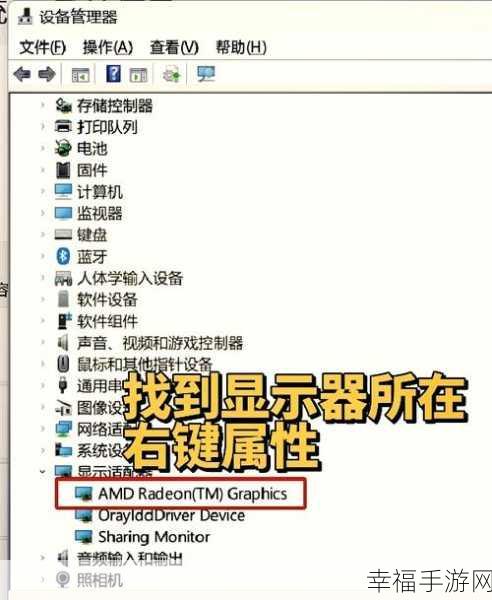
利用键盘快捷键也是一种快捷高效的方法,笔记本电脑的键盘上会有专门的亮度调节按键,一般带有小太阳图标,通过组合功能键如“Fn + 向上箭头”增加亮度,“Fn + 向下箭头”降低亮度。
如果您的电脑配备了支持 Windows11 的显卡驱动程序,还可以在显卡控制面板中进行亮度的调节,具体操作因显卡型号和驱动版本的不同而有所差异,但大致步骤是打开显卡控制面板,在显示设置或相关选项中找到亮度调节的选项。
一些品牌的电脑还会提供自家的电源管理软件,在其中也可能包含显示亮度的调节功能,用户可以在电脑厂商的官方网站上下载并安装对应的软件,然后按照软件的指引进行操作。
掌握 Windows11 显示亮度的调节方法,可以让您在不同的使用场景中获得更舒适的视觉体验,无论是在光线明亮的白天,还是在昏暗的夜晚,都能根据实际需求轻松调整屏幕亮度,保护眼睛的同时提高工作和娱乐的效率。
文章参考来源:微软官方文档及相关技术论坛。







